草图符号
在工程图或模板中创建标准符号,并将它们保存到符号库以便共享和将来使用。
新特性:2022.1、2023、2024.1
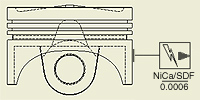 | 草图符号支持 IDW 和 DWG 文件类型。 |
局部草图符号存储在浏览器的“工程图资源” “略图符号”文件夹中。在当前工程图中创建的符号可保存在本地或保存到外部符号库。模板文件中创建的符号在使用模板的所有工程图中均可本地使用。添加和存储在草图符号库中的符号可供多个用户和计算机访问。
“略图符号”文件夹中。在当前工程图中创建的符号可保存在本地或保存到外部符号库。模板文件中创建的符号在使用模板的所有工程图中均可本地使用。添加和存储在草图符号库中的符号可供多个用户和计算机访问。
略图符号可以包含几何图元、文本、iProperty 以及导入的位图图像。
新定义的略图符号将添加到“工程图资源”的“略图符号”文件夹中。从符号库创建或插入略图符号时,符号的每个实例都会列在当前图纸的“略图符号”浏览器节点中以及“工程图资源”文件夹下。在“略图符号”文件夹下,定义自己的文件夹,以组织您的符号。
“插入草图符号”命令用于选择和放置略图符号。将按用户为下一个 Inventor 任务保留此命令的上次使用设置。
略图符号创建和使用指南:
若要使草图符号可用于所有新的工程图,请将它们添加到用来创建工程图的模板,或者将它们存储在符号库中。
使用样式编辑器来修改略图符号的对象默认设置。
若要在工程图中准确放置和移动略图符号,请添加一个插入点和若干连接点。
若要更新某种类型的所有符号,在符号上单击鼠标右键,然后选择“编辑定义”。更改会应用到工程图中该类型的所有符号。
“插入点”捕捉到其他工程图实体,并可以用来移动、旋转放置的符号以及重新调整符号大小。
使用符号连接点将其他工程图实体连接到略图符号。
使用“草图”选项卡上的命令创建草图几何图元,对其进行约束,然后标注尺寸。
您可以在略图符号中插入提示条目。如果略图符号中包含两个或两个以上的提示条目,您可以指定提示条目的顺序。
包含来自于已转换的 AutoCAD 文件的块定义。可以将嵌套的块分解为单个略图符号。转换的实体是绘制的直线和圆弧。
可以将 AutoCAD 文件中任何二维几何图元转换为略图符号。
位图是 OLE 对象,可以被链接或嵌入到工程图中。当您编辑 .bmp 文件时,略图符号中的链接位图图像会自动更新。如果已嵌入了位图,则在编辑 .bmp 文件时,工程图中的副本将不会自动更新。
附着到模型且带有指引线的略图符号将与模型特性关联。如果删除了指引线,符号会丢失其模型关联,但恢复指引线可以重新创建关联。
考虑关闭指引线的可见性,而不是删除该指引线。不可见的指引线会保留符号与模型特性的关联。
如果需要,使用工程图资源传递向导将符号从某个工程图复制到其他工程图或模板文件。
注意:在使用工程图资源传递向导将工程图资源从源工程图复制到一个或多个目标工程图时,如果提示条目在源文件和目标文件中不完全匹配,提示条目可能不能正确地传递。无论您在何时单击“取消草图”,所有操作都将放弃。对于符号创建工作流,这意味着返回到创建草图之前的时点。对于符号编辑工作流,这意味着返回到编辑草图之前的状态。
在文件夹中整理略图符号
在工程图浏览器中的“略图符号”文件夹下定义文件夹。根据您的设计需求,使用这些文件夹来分组符号。创建符号之前,您可以选择使用文件夹填充工程图浏览器。然后,当您创建符号时,可以将符号移动到相应的文件夹中。您也可以先创建所有符号,然后定义文件夹,再将符号移动到文件夹中。使用这些方法或方法的组合,对工程图浏览器中的符号排序。
有两种可用于创建符号文件夹的方法。您可以创建空文件夹,预先选择符号节点,并将它们添加到新文件夹中,或在保存到符号库时保留浏览器中的资源文件夹。略图符号文件夹以文件夹图标表示,它们将表现出与其他 Inventor 浏览器文件夹相同的打开和关闭行为。
在共享库中组织草图符号
在“模型”浏览器中,直接从快捷菜单  “保存到符号库”选项将定义的略图符号添加到符号库。在保存符号之前,查看现有符号库,或者根据需要创建新的符号库。
“保存到符号库”选项将定义的略图符号添加到符号库。在保存符号之前,查看现有符号库,或者根据需要创建新的符号库。
可以在位于以下位置的外部“设计数据”文件夹中的“草图符号”文件夹中添加、删除、归档、重命名和存储草图符号库(IDW 或 DWG 文件):C:\Users\Public\Documents\Autodesk\Inventor [版本号]\Design Data\Symbol Library。